تحتاج إلى معرف Apple لكل شيء تقريبًا على iPhone أو iPad أو Mac. يتضمن ذلك الاشتراك في Apple Music أو تنزيل تطبيقات مجانية أو إجراء مكالمات FaceTime. لسوء الحظ ، من الشائع أن يقول جهازك "لقد واجهتنا مشكلة" عند إنشاء حساب Apple ID الخاص بك أو تسجيل الدخول إليه ، مما يمنعك من القيام بهذه الأشياء.
إذا واجه جهاز iPhone أو iPad أو Mac مشكلة معرف Apple هذه ، فإليك جميع الطرق التي يمكنك من خلالها إصلاحها. لقد بدأنا بالحل الأسرع ، لتنشيط Apple ID الخاص بك وتشغيله في لمح البصر.
محتويات
- متعلق ب:
- الإصلاح 1. اختبر اتصالك بالإنترنت
- الإصلاح 2. راجع تفاصيل معرف Apple الخاص بك
- الإصلاح 3. قم بتغيير طريقة الدفع الخاصة بك
- الإصلاح 4. تحقق من عنوان بريدك الإلكتروني
- الإصلاح 5. قم بإنشاء حساب معرف Apple جديد
-
تحدث إلى دعم Apple للحصول على مزيد من المساعدة
- المنشورات ذات الصلة:
متعلق ب:
- هل تتلقى رسالة لتحديث إعدادات معرف Apple على iPhone أو iPad أو Mac؟
- خطأ في الاتصال بمعرف Apple ، فشل التحقق. كيفية الإصلاح
- يطالب خطأ غريب في معرف Apple بإيجاد حل بديل في متجر التطبيقات
- لا يمكن الاتصال بـ iTunes أو App Store
الإصلاح 1. اختبر اتصالك بالإنترنت
من الأسباب المحتملة لمشكلات معرف Apple هو أن جهازك قد فقد اتصاله بالإنترنت. عندما يحدث هذا ، لا يمكن لـ iPhone أو iPad أو Mac التحقق من تفاصيل معرف Apple لإنشاء حسابك أو تسجيل الدخول إليه.
افتح ال إعدادات التطبيق على جهاز iPhone أو iPad والاتصال بشبكة Wi-Fi. في نظام ماكنتوش ، انقر فوق واي فاي في شريط القائمة للاتصال بشبكة.
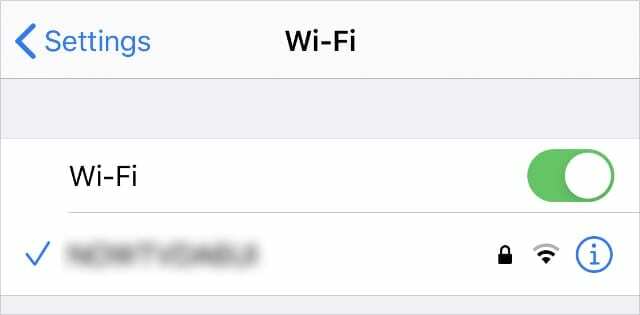
ثم قم بتحميل صفحة جديدة في Safari لاختبار اتصالك بالإنترنت.
إذا تعذر على جهازك تحميل أي شيء في Safari ، فأعد تشغيل موجه Wi-Fi أو اتصل بمزود خدمة الإنترنت للحصول على مزيد من المساعدة. تحتاج إلى إصلاح مشكلات Wi-Fi الخاصة بك قبل أن تتمكن من إصلاح حساب معرف Apple الخاص بك.
الإصلاح 2. راجع تفاصيل معرف Apple الخاص بك
تحتاج عادةً إلى مراجعة تفاصيل معرف Apple الخاص بك بعد وقت قصير من إنشاء حسابك. إذا رأيت تنبيهًا يقول "لقد واجهتنا مشكلة" ، فربما أعطاك الخيار إعادة النظر التفاصيل الخاصة بك على الفور.
لسوء الحظ ، نادرًا ما يعمل هذا الرابط. من الأفضل مراجعة تفاصيل معرف Apple يدويًا باستخدام الإعدادات أو تفضيلات النظام على جهازك بدلاً من ذلك.
على جهاز Mac ، انتقل إلى Apple> تفضيلات النظام من شريط القائمة ، ثم انقر فوق التفاح معرف. على جهاز iPhone أو iPad ، افتح ملف إعدادات app والنقر اسمك في الجزء العلوي من الشاشة.
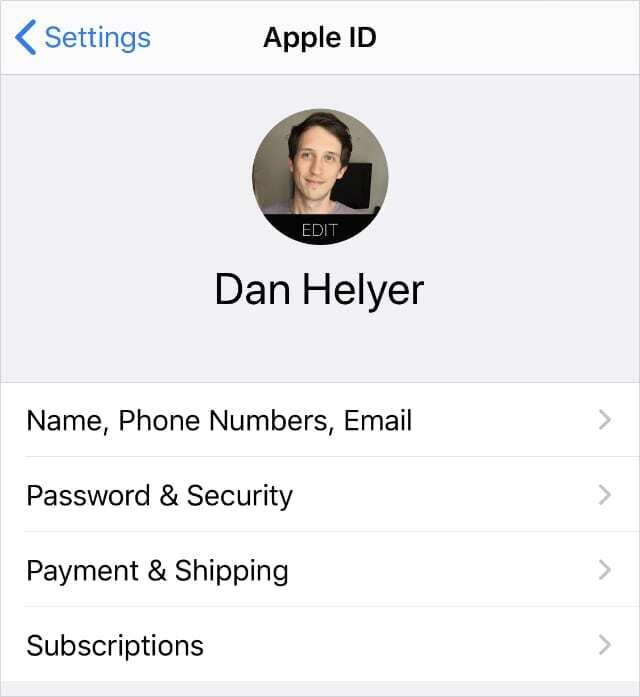
راجع كل من التفاصيل التالية على جهازك. إذا كان أي شيء غير صحيح ، فاستخدم يحرر زر لإصلاحه:
- اسم
- رقم الهاتف
- عنوان البريد الإلكتروني
- طريقة الدفع او السداد
- عنوان الشحن
الإصلاح 3. قم بتغيير طريقة الدفع الخاصة بك
من المحتمل أن iPhone أو iPad أو Mac واجه مشكلة معرّف Apple بسبب مشكلة في طريقة الدفع. تحتاج إلى إضافة طريقة دفع صالحة إلى حسابك حتى إذا كنت تستخدمها فقط لتنزيل التطبيقات المجانية.
إن أبسط طريقة لإصلاح مشكلات معلومات الدفع هي تغيير إلى طريقة دفع مختلفة على حساب معرف Apple الخاص بك. إذا نجح ذلك ، يمكنك دائمًا العودة إلى طريقتك الأصلية في مرحلة لاحقة.
على جهاز iPhone أو iPad ، انتقل إلى الإعدادات> [اسمك]> الدفع والشحن.
على جهاز Mac ، افتح ملف موسيقى أبل التطبيق والذهاب إلى الحساب> عرض حسابي من شريط القوائم. قم بتسجيل الدخول إلى حساب Apple ID الخاص بك وانقر فوق إدارة المدفوعات زر في ملخص معرف Apple.
استخدم ال إضافة طريقة دفع زر وإضافة أي من الطرق المتاحة ، والتي قد تشمل:
- Apple Pay
- بطاقة الائتمان / الخصم
- باي بال
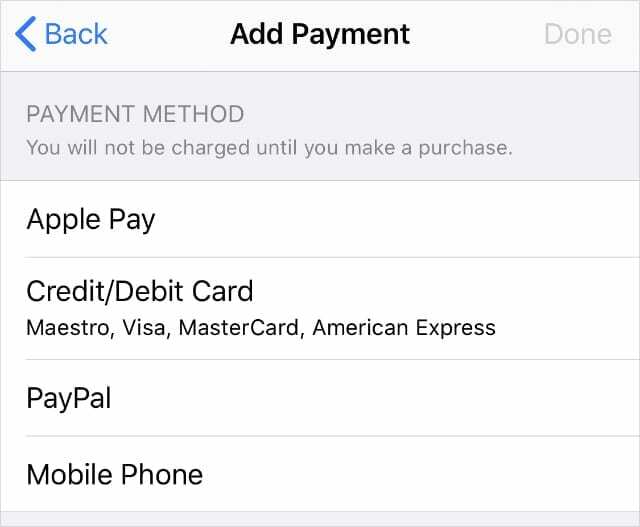
في حالة إضافة بطاقة ائتمان أو خصم ، تأكد من إدخال رقم CVV.
بعد إضافة طريقة دفع جديدة ، استخدم يحرر زر ل يزيل طريقتك الأصلية.
الإصلاح 4. تحقق من عنوان بريدك الإلكتروني
عند إنشاء حساب Apple ID جديد ، ترسل لك Apple رسالة بريد إلكتروني للتحقق للتأكد من أنك تمتلك هذا العنوان. تحتاج إلى النقر فوق ارتباط في هذا البريد الإلكتروني لتنشيط حسابك قبل أن تتمكن من استخدامه مع iTunes أو App Store أو أي خدمات أخرى من Apple.
إذا لم تكن قادرًا على استخدام حساب Apple ID الخاص بك منذ إنشائه ، فابحث عن رسالة التحقق في بريدك الوارد. قد يكون هناك الكثير من رسائل البريد الإلكتروني التي يجب البحث فيها ، لذا اكتب "Apple" في شريط البحث لتصفيتها.

يجب عليك أيضًا التحقق من مجلدات البريد العشوائي ، والبريد غير المهم ، والمهملات.
إذا لم تتمكن من العثور على رسالة التحقق الإلكترونية ، فسجّل الدخول إلى التفاح معرف موقع الويب مرة أخرى إعادة إرسال البريد الإلكتروني. إذا سمح لك بتسجيل الدخول دون أي مشاكل ، فلن تحتاج إلى التحقق من عنوان بريدك الإلكتروني.
الإصلاح 5. قم بإنشاء حساب معرف Apple جديد
إذا قال iPhone أو iPad أو Mac الخاص بك "لقد واجهتنا مشكلة" فورًا بعد إنشاء حساب Apple ID ، فقد تحتاج إلى إنشاء حساب معرف Apple جديد في حين أن.
لا يجب عليك إنشاء حساب Apple ID جديد إذا كنت قد استخدمت حسابك الأصلي بالفعل لشراء التطبيقات أو الاشتراك في الخدمات أو تخزين الملفات في iCloud Drive. لا يمكنك نقل المشتريات إلى حساب آخر ، لذلك إذا أنشأت حسابًا جديدًا ، فستفقد جميع مشترياتك الحالية.
إذا لم تكن قد استخدمت حساب Apple ID الخاص بك على الإطلاق حتى الآن ، فقم بزيارة التفاح معرف لإنشاء موقع جديد لاستخدامه. موقع Apple ID على الويب هو أفضل طريقة لإنشاء حساب جديد.
انقر على قم بإنشاء معرف Apple الخاص بك زر للبدء.
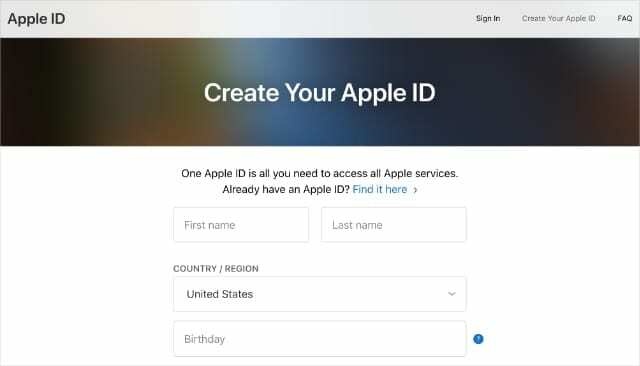
بعد إنشاء حساب جديد ، يجب عليك استخدامه لكل خدمة من خدمات Apple عبر جميع أجهزة Apple الخاصة بك. ليس من الجيد استخدام حسابين مختلفين لأنهما يفصلان بين بياناتك ومشترياتك.
على جهاز iPhone أو iPad ، انتقل إلى الإعدادات> [اسمك]، ثم قم بالتمرير إلى أسفل و خروج من حسابك القديم. ثم قم بتسجيل الدخول مرة أخرى باستخدام حسابك الجديد. يجب أن يؤدي هذا إلى تغيير حساب App Store و Apple Music و iMessage و FaceTime والخدمات الأخرى.
للقيام بنفس الشيء على جهاز Mac ، افتح ملف تفاح القائمة والذهاب إلى تفضيلات النظام> معرف Apple. يختار ملخص في الشريط الجانبي ، ثم انقر فوق خروج.
تحدث إلى دعم Apple للحصول على مزيد من المساعدة
يجب أن يكون معظم الأشخاص قادرين على استخدام حساب معرف Apple الخاص بهم الآن دون التعرض لأية مشاكل. إذا كان جهاز iPhone أو Mac الخاص بك لا يزال يقول "لقد واجهتنا مشكلة" ، فأنت بحاجة إلى الاتصال بدعم Apple للحصول على مزيد من المساعدة.
اكتشف كيف الوصول إلى فريق دعم Apple لبدء محادثة فردية مع مستشار Apple مجانًا. يجب أن يكونوا قادرين على إصلاح أي مشكلات تتعلق بحساب Apple ID الخاص بك.

يكتب دان البرامج التعليمية وأدلة استكشاف الأخطاء وإصلاحها لمساعدة الأشخاص على تحقيق أقصى استفادة من التكنولوجيا الخاصة بهم. قبل أن يصبح كاتبًا ، حصل على درجة البكالوريوس في تكنولوجيا الصوت ، وأشرف على الإصلاحات في متجر Apple ، ودرّس اللغة الإنجليزية في الصين.